PostgreSQL 10 安裝詳細步驟
一、下載安裝包
1、進入PostgreSQL 官網,進入下載導航,點選windows系統,或直接開啟如下網址:
https://www.postgresql.org/download/windows/
2、進入 Download the installer

選擇要下載的版本和作業系統,這裡分別選擇 PostgreSQL 10.5 和 Windows x86-64:

點選 DOWNLOAD NOW 下載即可。
二、安裝
直接以管理員身份執行安裝包
這裡首先會安裝 Visual C++ ReDistributable
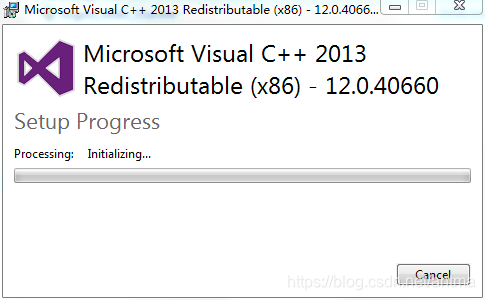
然後下一步安裝:

選擇安裝目錄:

選擇安裝的項,這裡全部選擇:

選擇資料檔案儲存位置,可以不選擇原安裝目錄,有可能會有讀寫許可權問題,最好選擇一個其他自定義的目錄:
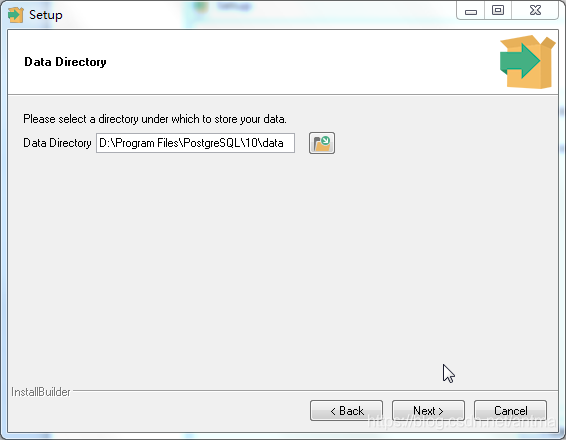
輸入密碼:

埠號預設為 5432, 可以更改:

選擇語言預設:

如果語言預設最後報錯安裝不上,可選擇 Chinese(Simplified), Singapore 重灌安裝:

檢查安裝選擇是否正確,然後下一步:

下一步:

安裝進行中:

安裝完成後,如果勾選:Stack Builder may be used to download and install additional tools,drivers and applications to complement your PostgreSQL installation. 在Finish之後會執行Stack Builder,可用於下載和安裝附加的工具、驅動程式和應用程式,以補充PostgreSQL安裝。可以不勾選,勾選了會執行 Stack Builder安裝外掛。

安裝完成。

在程式裡找到安裝的PostgreSQL 10下面的pgAdmin4執行資料庫管理工具,這是網頁版的:

重啟作業系統後,開啟 pgAdmin4 後,可以看到服務裡有一個PostgreSQL10,點選後需要輸入密碼,就是上面安裝時輸入的密碼:

密碼輸入後,進入管理介面如下,安裝完成:

